- Beranda
- Sains & Teknologi
Cara Membuat Kartu ID Card di MS Word 2007 untuk Pemula
...
TS
anakmilenial567
Cara Membuat Kartu ID Card di MS Word 2007 untuk Pemula

Microsoft Office Word atau MS Word merupakan salah produk perusahaan Microsoft yang populer dari dulu hingga sekarang. Mulai diluncurkan sejak tahun 1983, microsoft word digunakan sebagai perangkat lunak pengolah kata di komputer. Fitur yang semakin berkembang dan bervariasi, membuat banyak penggunanya lebih kreatif untuk membuat hal baru di ms word. Salah satunya adalah Kartu ID Card.
Mungkin terdengar aneh, jika MS Word bisa digunakan untuk membuat Kartu ID Card. Biasanya Kartu ID Card dibuat menggunakan program khusus desain grafis seperti halnya Photoshop ataupun CorelDRAW, namun nyatanya tidak juga. ID Card atau kartu nama yang terbuat dari MS Word hasilnya tidak kalah bagus. Meskipun begitu, dalam membuat ID Card di MS Word harus lebih teliti karena fiturnya memang tidak diciptakan untuk desain seperti Photoshop ataupun CorelDRAW.
Jika kamu ingin membuat ID Card namun belum mempunyai spesifikasi komputer untuk bisa dipasang aplikasi desain Photoshop ataupun CorelDRAW, Menggunakan program Microsoft Office Word menjadi solusi yang sangat tepat. Program sehari-hari yang sering kita andalkan untuk membuat dokumen seperti membuat surat, dan membuat laporan administrasi sekolah ternyata jika dipaksakan bisa juga kita gunakan untuk membuat kartu nama. Nah, gimana sih caranya?
Berikut ini adalah cara membuat kartu ID Card di MS Word 2007 untuk pemula yang bisa kamu coba.
Cara Membuat kartu ID Card di MS Word 2007
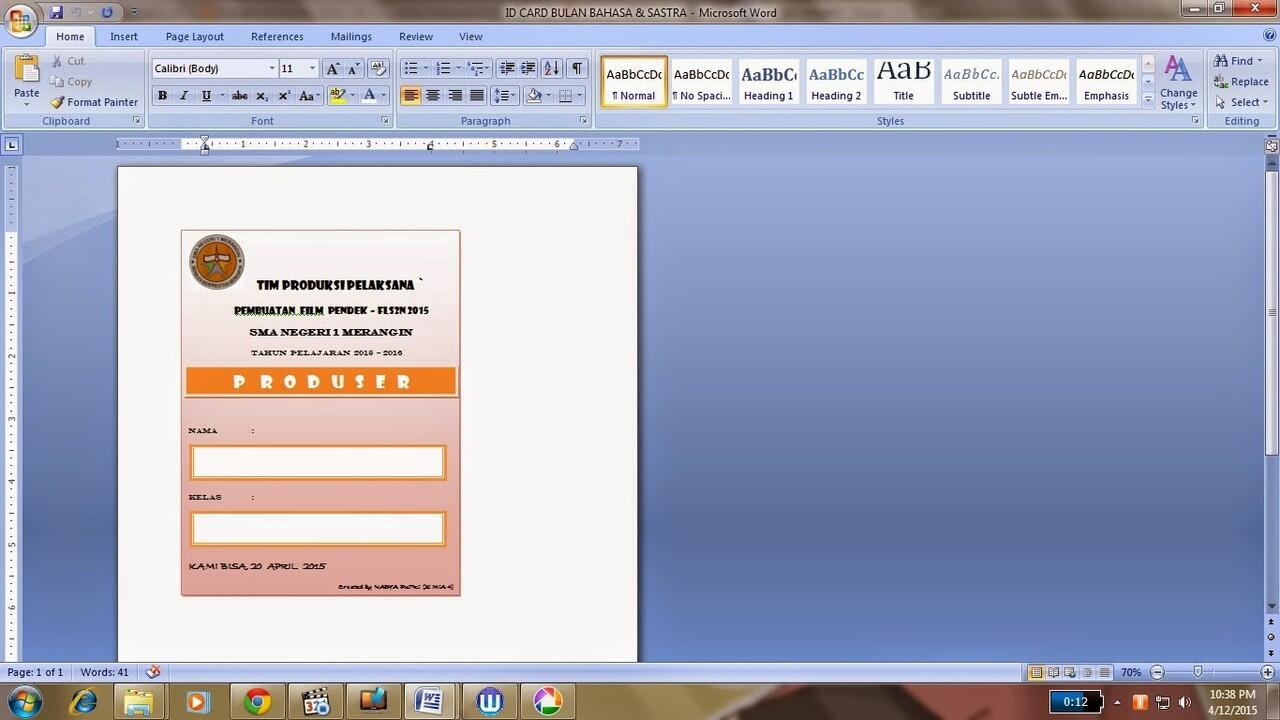
Versi MS Word yang saat ini digunakan adalah MS Word 2007. Cara ini bisa diterapkan untuk MS Word versi lainnya silahkan menyesuaikan saja.
Pertama, buka Program Microsoft Office Word yang ada di PC/Laptop, kemudian buatlah kotak persegi dengan menggunakan Rectangle dari menu Insert kemudian Shapes.
Selanjutnya, tentukannya ukuran Width dan juga Height sesuai dengan kartu nama. Jika kamu ingin menggunakan ukuran kartu nama atau ID Card yang sering dipakai adalah dengan Width 9 cm serta Height 5,5 cm.
Agar ID Card atau kartu nama ini terlihat lebih menarik lagi, silahkan beri warna latar belakangnya atau background sesuai dengan selera saja. Sampai pada langkah-langkah diatas sebenarnya sudah cukup untuk membuat ID Card di Office Word. Tinggal bagaimana kamu memberikan identitas saja pada kartu nama tersebut.
Cara Menggunakan Scribble
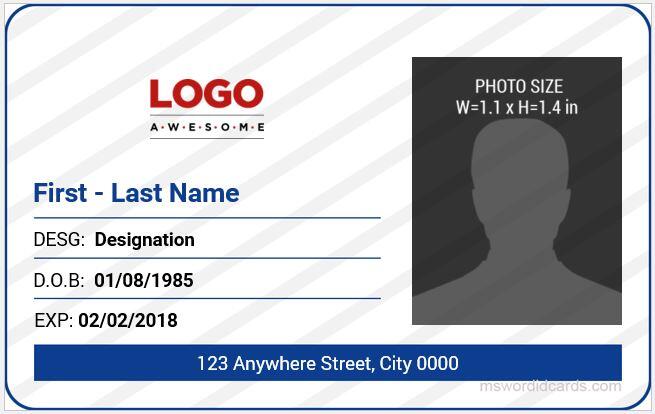
Setelah membuat Kartu ID Card yang sederhana, kamu bisa menerapkan sentuhan desain lain sekalian menguji fitur-fitur Office Word. Berikut ini beberapa langkah menggunakan fitur scribble di microsoft word 2007.
Untuk mengubah atau merapikan gambar yang dibuat dengan Scribble silahkan klik pada kanan garis gambar. Kemudian klik pilih Edit Points tersebut. Nanti akan muncul points-points berupa titik-titik pada garis. Untuk menghapus points-points ini silahkan klik kanan pada points yang ingin dihapus dan klik pilih Delete Point. Sementara itu, untuk meratakan setiap garis sisinya silakan klik pilih satu sudut point dan nanti akan muncul garis bantu untuk menarik antara vertikal dan horizontal.
Kelemahan Menggunakan MS Word

Salah satu kelemahan dalam membuat kartu nama atau ID Card menggunakan Office Word adalah fitur terbatas. Selain itu kamu juga tidak bisa menyimpan kartu nama tersebut dalam file format JPG, JPEG, dan PNG. Dengan demikian,, jika kamu ini ingin mencetak kartu nama yang dibuat di Office Word caranya adalah dengan hanya mencetak file format dokumen doc saja atau menggunakan aplikasi screenshot seperti lightshot.
Itulah cara membuat kartu ID Card di MS Word 2007 untuk Pemula yang bisa kamu coba. Semoga bermanfaat!
Penulis: Prokonten
Diubah oleh anakmilenial567 14-11-2019 09:47
0
2.3K
0
Guest
Tulis komentar menarik atau mention replykgpt untuk ngobrol seru
Mari bergabung, dapatkan informasi dan teman baru!
Sains & Teknologi
15.5KThread•11.2KAnggota
Guest
Tulis komentar menarik atau mention replykgpt untuk ngobrol seru